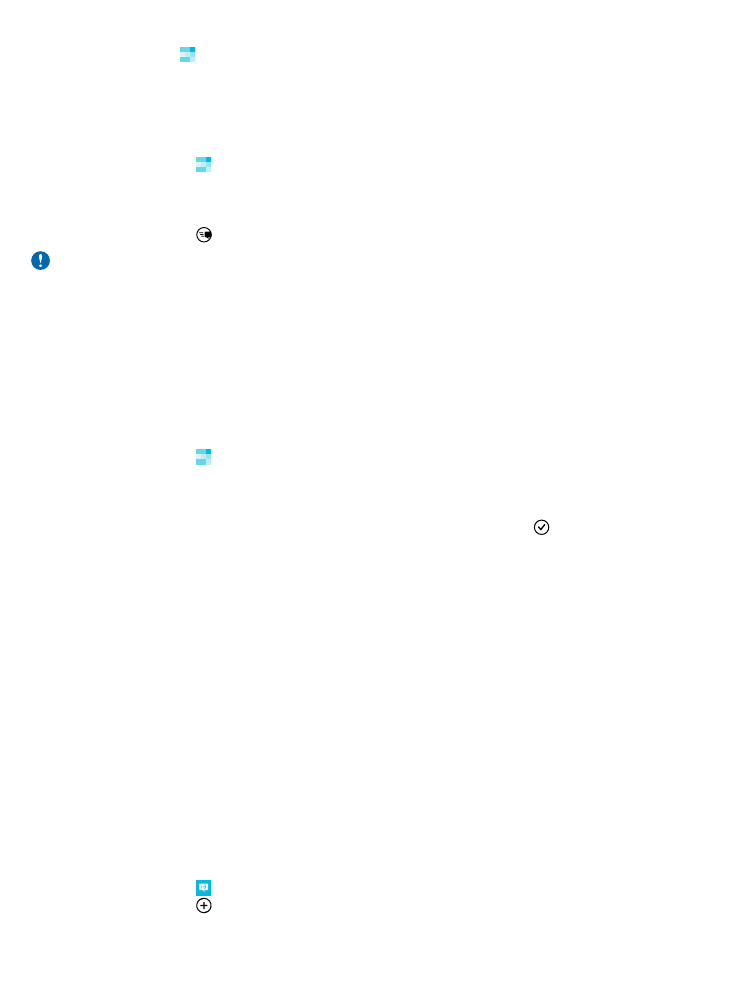
Отправка сообщения
С помощью сообщений SMS и MMS можно быстро связаться с друзьями и родными.
1. Коснитесь элемента Сообщения.
2. Коснитесь элемента .
© 2014 Microsoft Mobile. Все права защищены.
61
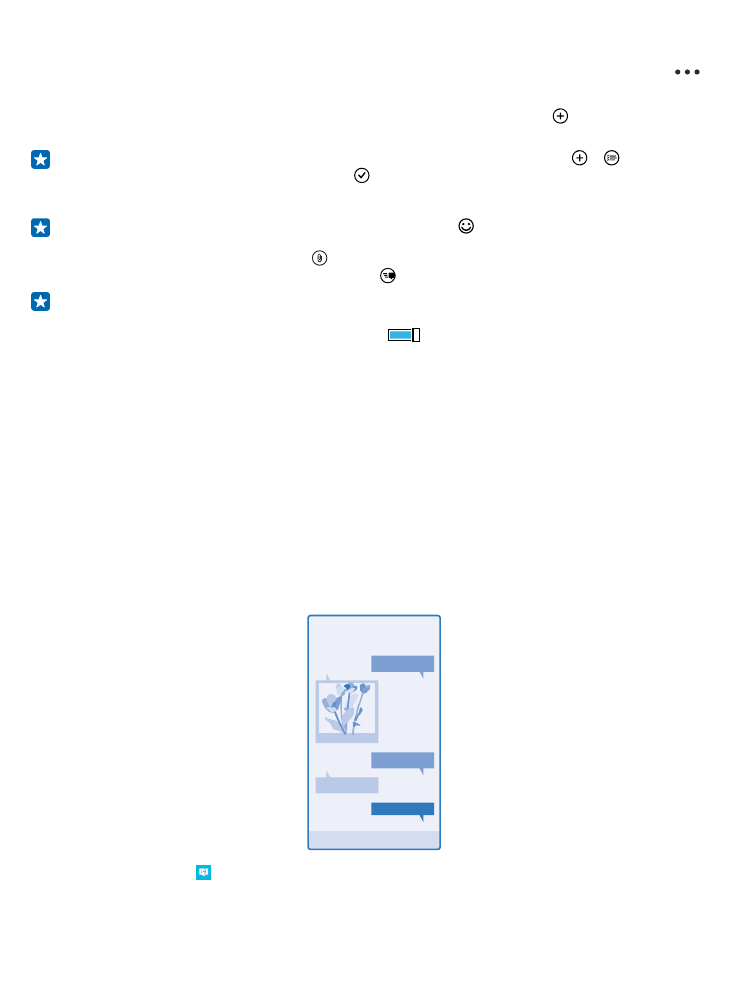
Если Вы начали писать сообщение и до его отправки переключились в другое приложение, Вы
можете продолжить работу с сообщением, вернувшись в Сообщения. Коснитесь элемента
>
черновики. При оправке сообщения, черновик удаляется.
3. Чтобы добавить получателя из списка контактов, коснитесь элемента или начните ввод
имени. Можно также ввести номер телефона.
Совет: Чтобы добавить нескольких получателей, коснитесь элемента > , выберите
необходимых получателей и коснитесь .
4. Коснитесь поля сообщения и введите сообщение.
Совет: Для добавления смайлика коснитесь элемента .
5. Чтобы добавить вложение, нажмите и выберите его.
6. Для отправки сообщения коснитесь элемента .
Совет: Чтобы отправлять мультимедийные сообщения, проведите вниз от верхнего края
экрана, коснитесь элемента ВСЕ НАСТРОЙКИ > сотовая сеть+SIM и установите для
параметра Передача данных значение вкл.
.
Прием и отображение мультимедийных сообщений возможны только в том случае, если
устройство является совместимым. На различных устройствах сообщения могут отображаться
по-разному.
Переадресация сообщения
В беседы коснитесь беседы, коснитесь и удерживайте сообщение, которое требуется переслать,
и коснитесь элемента переадресовать.
Перед пересылкой сообщения можно изменить текст, а также добавить или удалить вложения.